얼마전에 구해온 브라운관 티비 개조기를 올려봅니다.
온갖 방해를 겪고 가져오긴 했는데 한덩치하는데다 집안에 영향력은 쥐꼬리만한 저로서는 눈치만 보다가 어제 겨우 개조를 완료했습니다.
티비는 아래와 같은 것으로 LG CN-29F1입니다. 1998년에 출시된 완전평면제품으로 거의 초기완평모델이 아닌가 싶습니다. 구해온 것은 99년 생산품이고, 정글칩은 CXA2042S 소니의 것으로 2001년 전후 제품까지 엘지의 고급제품에 소니의 칩을 쓴 것이 보입니다.(예 CN-29Q1H - CXA2095S)
옆으로 넓기도 넓고 우퍼스피커가 안에 달려 있는데다 보드(새시)가 커서 일반적인 29인치보다 무겁다보니 가져오는데 고생이 많았네요. 첫날은 손과 팔에 힘이 없어서 뚜껑을 열지도 못했습니다.

양옆에 큰 스피커그릴같은 것이보이고 뒤통수는 역시 큽니다.
입출력단자는 컴포지트 3입력, S비디오 2입력(컴퍼지트 1과 3과 공유됨), 컴포지트 출력 1개 입니다.
음성은 스테레오 입출력




위 스샷을 보면 옆면 스피커 그릴이 좌측에는 아래에 구멍이 있고 우측에는 없는데요. 이건 열어보니 우퍼가 좌측에 달려 있어서 그렇더군요.
CN-29Q1H는 머리통만한 큰 스피커가 2개가 달려 있는데 이건 양옆에 스피커 2개와 우퍼1개 구성입니다.
양옆의 스피커도 일반적인 29형보다 좋은 걸 쓴 것 같고, 우퍼도 둥둥 거리는 것이 듣기 좋았습니다.
우측 스피커 그릴은 텅 빈 것이 좀 처량해보이네요.


아래는 티비보드로 새시명은 NC-85A입니다.
꽤 무거워서 손에 힘빠지는데 한 몫 한 것 같더군요.


그리고 애노드캡이 아래처럼 실리콘으로 봉인되어 있습니다. CN-29Q1H도 이랬는데 걍 일자드라이버로 찔러주면서 어떻게 해보니 떼지기는 하더군요.

아래 스샷에서 MSP3400C는 사운드 처리, LG8990은 마이컴, 소니 CXA2042S는 정글칩(비디오처리), 소니CXA2089Q는 비디오/사운드 셀렉터 스위치역할 입니다.
RGB개조는 마이컴과 정글칩 사이에 끼워넣는 방식의 개조가 됩니다.




그리고 몇군데 터지고 있는 콘덴서와 수리흔적... 콘덴서는 동일용량/내압을 가진 것들 모두 교체했습니다.



개조를 위해 회로를 살펴봅니다. CXA2042S를 사용한 티비의 서비스메뉴얼이 검색을 해도 나오질 않아 하나하나 살펴보게 되었습니다.
마이컴에서 나오는 OSD의 RGB출력과 FB(=OSD-BLK, YS 등)이 필요합니다.
R068 067 066이 RGB로 각기 저항 4.7k옴이 직결되어 있습니다. FB는 R065로 3k옴 직결입니다.
그다음 콘덴서가 그라운드로 병렬연결되는 부분이 있는데 비워져 있습니다.


아래 스샷처럼 따라가보면 중간에 RGB는 그라운드 병렬된 저항들이 있습니다. R037 038 039입니다. 모두 560옴입니다. 이후에는 플라스틱때문에 가려져 보이지 않지만 점퍼선 J546 545 542(RGB)와 다이오드 D510 (FB)를 거쳐서 정글칩으로 향합니다.



점퍼선 J546 545 542(RGB)와 다이오드 D510 (FB)는
아래처럼 RGB는 콘덴서 C511 512 513 0.01uf를 거치고, 다이오드에서 나오는 FB는 그라운드병렬된 저항 R551 2.7k옴이 연결되어 있습니다.


콘덴서를 거친 RGB는 저항 220옴 직결된 후 정글칩으로 들어가고 FB 또한 220옴을 거쳐 들어가게 됩니다.(YS)

개조전 저항 계산을 하기전에
CXA2042S와 비슷한 2095s의 데이터시트와 서비스메뉴얼을 참고삼아 올립니다.
이제 개조를 위해서는 마이컴과 정글칩 사이에 RGB입력을 위해서는 저항계산을 좀 해야 합니다.
이럴때 쓰라고 양덕후님들이 만든 엑셀로 하면 편합니다.
RGB는 OSD RGB Mux Calculator탭을 열어 줍니다.
OSD RGB Inline Resistor에 회로에서 본 대로 4.7k(4700)을 적어주고 그라운드병렬되어 있던 560옴은 제거할 것이므로 무시, 콘덴서 이후 직결된 220옴도 모른척 합니다.
다이오드를 설치할 것이므로 Diode Voltage Drop에 0.7를 적어주고 Output Voltage가 0.7에 가깝도록
Ext RGB Inline Resistor를 적어줍니다.
850옴정도면 적당하더군요.
문제는 이런 저항은 가진게 없어서 1.2k옴 2개 직결한 2.4k옴과 1.2k옴에 100옴을 직결한 1.3k옴을 병렬연결해서 만들었습니다. 이렇게 하면 843.24옴의 저항이 만들어집니다. 저항을 좀 다양하게 사둘걸 그랬네요.
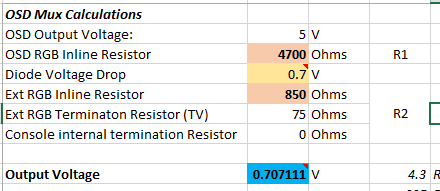
FB는 위의 탭에서는 계산이 힘든 상황이므로 New Blanking Mux Calc탭을 열어줍니다.
회로에서 본대로 Existing Factory OSD Inline에 3000, Existing Factory OSD Ground에 2700을 적어주고
다이오드가 있으므로 Diode Drop에 0.7, 티비의 안테나(튜너)쪽 5v를 갖고 올 것이므로 Scart Blanking Voltage에 5v, SCART단자와 동일한 구성으로 만들것이므로 Scart Inline Resistor에 180옴, OSD Blank Mux는 회로도대로 2700을 적은 다음 Resultant OSD Blanking와 Resultant Scart Blanking이 Factory Blanking Voltage와 최대한 가까워 지도록
New Termination Resistor을 계산합니다. 120옴을 넣어주면 되더군요.
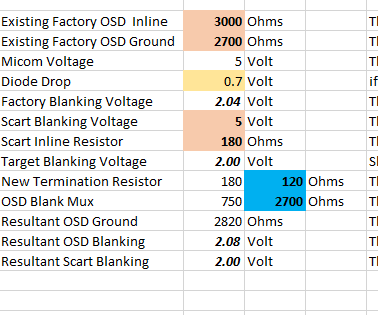
그리고 RGB라인이 정글칩이 0.01uf짜리 콘덴서를 거쳐서 들어가는데 해외의 개조기를 보니 이걸 0.1uf 콘덴서로 교체하더군요. 일단 따라해봅니다.
이렇게 되면 준비물은
180옴 1개, 120옴 1개, 토글스위치
850옴 3개(850옴 저항은 보이지 않으므로 저처럼 복잡하게 하지말고 750옴 저항과 100옴 저항을 미리 구해 직결하는것이 좋겠습니다.)
75옴 3개
필름콘덴서 0.1uf 3개
다이오드 1n4148 3개
그리고 기타 전선과 납땜 도구 입니다.
먼저 RGB입력라인에 그라운드 병렬연결된 560옴 3개를(R037 038 039)제거해 줍니다. 저처럼 그라운드쪽만 제거해주셔도 되겠습니다.


그리고 근처의 점퍼선 J546 545 542(RGB)와 다이오드 D510 (FB)을 확인하고 J546 545 542의 점퍼선 중간을 자르고 다이오드를 납땜해줍니다. 다이오드의 띠방향은 기존에 달린 D510과 동일하게 해주면 됩니다.
그리고 아래 스샷처럼 RGB색깔대로 전선을 납땜하고 직결되어 있는 0.01uf짜리 콘덴서를 0.1uf콘덴서로 교체해줍니다.
기존에 달린 D510다이오드에는 FB용 전선(노랑)을 납땜해줍니다.
RGB와 FB 전선은 다이오드 띠 앞부분(정글칩방향쪽)으로 납땜합니다.


그리고 티비의 안테나(튜너)부를 뒤집이 5v라인을 확인하고 전선 납땜, 그리고 튜너부의 양끝 넓은 쪽이 그라운드 이므로 역시 전선을 하나 납땜하고 스샷의 구멍으로 넣어 위로 빼줍니다.
그리고 그라운드는 문어발을 4개 만들어줍니다.



그리고 단자부를 자르고 저항을 달아줍니다.
쓸일이 없는 단자부의 출력단자 (컴포지트와 음성 좌우)를 사용할 것이므로 아래 스샷처럼 가장 바깥쪽에 있는 철심을 잘라주면 됩니다. 전선커팅하는 니퍼로 지긋이 눌러주면 잘립니다. 다른 철심을 잘리지 않도록 조심하고 잘린 아래쪽 철심은 접촉되지 않도록 옆으로 젖혀준다음 저항을 납땜합니다.
850옴과 75옴을 잘려진 철심의 위쪽부분에 모두 납땜해줍니다.
*저항 종류가 몇개 없어서 가진것을 이용해 850옴에 근접하게 만들었습니다. 1.2k옴 2개 직결한 2.4k옴과 1.2k옴에 100옴을 직결한 1.3k옴을 병렬연결해서 만들었습니다.(843.24옴이 나옵니다.) 보통 750옴과 100옴을 직결해 만들면 됩니다.

안테나쪽에서 따온 5v는 아래 처럼 180옴을 직결한 다음 120옴을 아래 스샷처럼 납땜하고 토글스위치의 중간을 제외한 양옆 아무곳에 납땜, 정글칩 근처 FB에서 따온 전선은 토글스위치의 중간에 납땜하고
문어발로 만든 그라운드 전선중 하나를 120옴의 남은 다리에 납땜합니다.

토글 스위치는 아래처럼 단자부에 구멍을 뚫어서 설치해줍니다.
스위치 올리면 출력의 빨간색부터 RGB를 꽂고 입력의 노란색단자나 s비디오 단자에 싱크를 꽂으면 됩니다.
*단 이티비는 S단자에 싱크를 꽂아야 합니다. 이유는 후술

남은 그라운드 문어발 3개는 아래 스샷처럼 철심에 납땜한 75옴의 남은 다리에 연결해주고,
850옴의 남은 다리에도 RGB를 납땜해줍니다.


개조는 종료
RGB입력시 스위치를 올린다음 RGB는 출력단의 빨간색부터 꽂으면 되고 싱크는 반드시 S비디오 단자에 꽂아야 합니다.
이유 중 한가지는 컴포지트 단자로 싱크를 넣으면 화면에 노이즈가 심하기 나타나기 때문인데요. 서비스메뉴에서 A모드 변경시 노이즈가 사라지기는합니다만 컴포지트쪽에 넣은 싱크는 적용이 되지 않습니다. 정확히는 서비스메뉴에서 변경하면 적용은 되는데 서비스메뉴를 끄면 적용이 풀려버립니다. S비디오단자는 잘 적용이 되고 기본적으로 컴포지트 쪽보다 노이즈가 적습니다.
S비디오는 입력1과 입력3의 컴포지트 입력과 공유되어서 외부입력 메뉴에 S비디오는 별도 없이 꽂은 위치의 맞게 외부입력1과 3을 골라주면 됩니다.
저는 직접 만들긴 했는데 시중에 파는 S비디오-RCA 젠더 하나가 있으면 입력이 편합니다.
(S비디오의 3번핀과 RCA단자의 중앙핀에 해당하는 곳, S비디오의 1번 2번 그라운드와 RCA의 바깥 그라운드에 해당하는 곳 연결하면 됩니다. 아래 링크 참조)
https://ko.wikipedia.org/wiki/S_%EB%B9%84%EB%94%94%EC%98%A4
S 비디오 - 위키백과, 우리 모두의 백과사전
ko.wikipedia.org
*사실 아에 RCA단자를 티비 본체에 별도로 달아서 S비디오쪽 입력을 가로채는 식으로 해보려 했습니다만 단자부에 이미 토글스위치를 달아버려 공간도 없고해서 걍 아래 제품과 비슷하게 만들었습니다.

그리고 컴포지트쪽으로 싱크를 넣을 경우 아래 처럼 우측에 공간이 남는데 서비스메뉴에서 좌우위치이동을 해도 아래 스샷 이상 조절할 수가 없습니다. 즉 센터를 맞출수가 없고 이렇게 되면 외부의 조절장치를 써야 합니다.
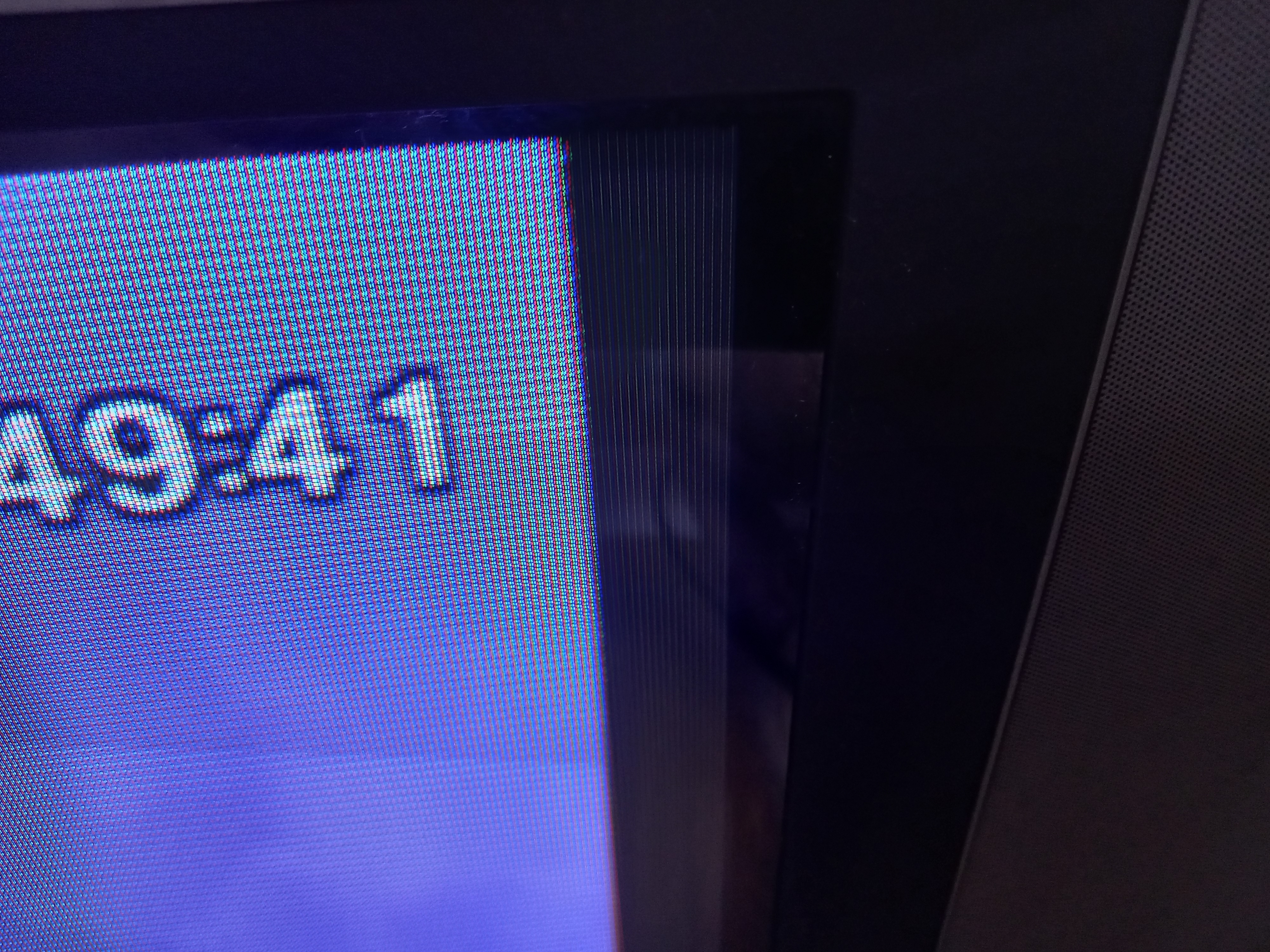
하지만 싱크를 S비디오로 넣을 경우에는 아랫스샷 좌측처럼 오히려 우측에 공간이 남으면서 좌우위치이동에 여유가 생기고 센터 맞추기가 좋습니다.
그리고 싱크 신호에 따라서 좌측에 남는 공간의 여유가 틀려지는데요.
싱크신호가 기존의 콘솔기의 복합비디오에서 나오는 경우에는 스샷의 우측처럼 여유가 많고(이게 일반적인 경우입니다.)
콘솔기의 루미넌스(루마, S비디오의 Y로 싱크신호가 포함됩니다.)를 싱크로 넣을 경우에 스샷의 좌측처럼 여유가 좀 타이트 합니다. 물론 이 경우에도 센터는 맞춰지긴 하는데 티비의 좌우이동조정을 끝까지 내려야 센터에 겨우 맞출 수 있습니다. 이 티비는 싱크신호를 일반적인 복합비디오 신호를 써야 겠지요.
*플스2의 서드파티 고품질 RGB케이블 중에 싱크를 루마에서 따오는 경우가 있습니다. 루마쪽이 복합비디오쪽보다는 신호가 깨끗한 편이라 저와 같이 복합비디오로 싱크를 넣으면 노이즈가 나오는 캡쳐장치를 쓰는 경우에 이런 케이블을 쓰면 깨끗해지더군요.
*미스터나 라즈 VGA666의 경우에 HV로 분리싱크가 나가는데 이걸 합해서 출력해보면 다행히 스샷의 좌측처럼 여유있게 출력되었습니다.
*예전 CN-29Q1H 개조기에서 좌우위치이동을 해도 센터 맞추기 어려워 외부 조절 장치를 써야 한다고 작성했는데 이런 이유가 아닐까 생각합니다. 그 티비는 수중에 없어 테스트는 하지 못하나 아마도 S비디오쪽에 싱크를 넣으면 해결되는 문제가 아닐까 생각합니다.


아래는 일반 메뉴 입니다.
RGB입력시 사용자 영상조정에서 밝기를 올리면 텍스트나 이미지 옆에 음영이 보이므로 밝기를 0으로 만들고, 명암을 높게 올린다음
서비스메뉴의 S-밝기(서브 브라이트)와 G와 B의 드라이브 및 컷오프에서 조정하세요. 이러면 음영이 최소화 됩니다.(R 레드는 컷오프와 드라이브가 없더군요.)
이 음영은 CN-29Q1H도 그렇고 컴포니트나 S비디오입력에서도 나타나는 것을 봐서는 본래 그런 것이거나 노화가 원인으로 보입니다. 조절을 하면 완전히 없어지지는 않지만 눈앞에 두고 봐야 할 수준으로 조절됩니다.
그리고 일반메뉴의 자가진단에서 기울기 조정과 디가우징이 가능합니다.
*RGB입력상태에서는 일반메뉴에서 밝기와 명암만 적용이 되고 색농도 등은 적용되지 않습니다. 밝기도 위의 경우처럼 0으로 두고 서비스메뉴의 S-밝기로 조절, 그외에는 드라이브와 컷오프를 조절해야 합니다.
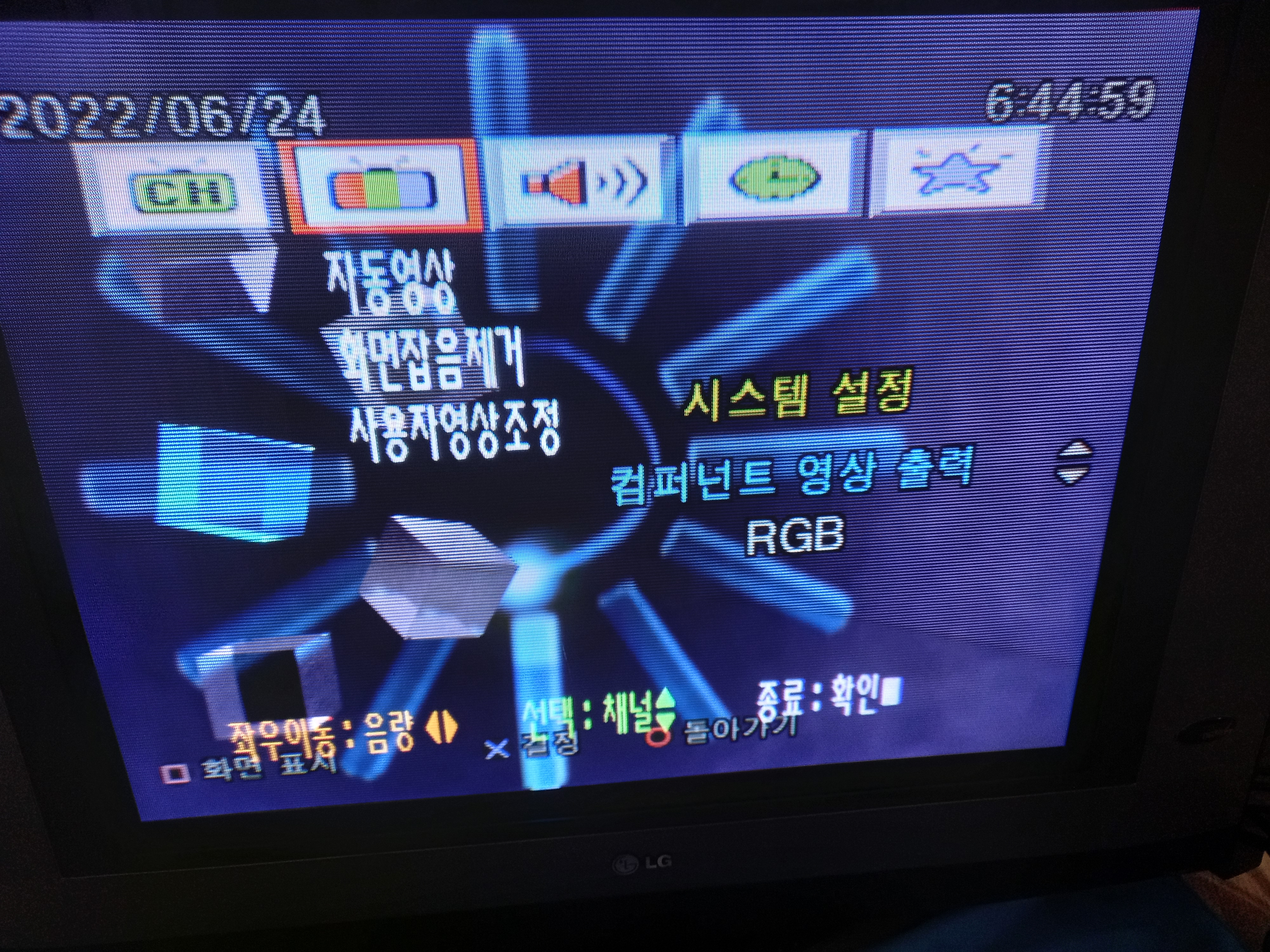


서비스메뉴는 티비의 메뉴버튼과 리모컨의 메튜버튼을 동시에 누르면 되는데 동시에 누르기 보다는 티비쪽 누르면서 빠르게 순차적으로 리모컨을 눌러주면 됩니다.
이 티비는 이렇게 누르다보면 서비스메뉴도 아닌 다른 메뉴가 뜨는경우가 있는데요
아래와 같습니다. 화면크기와 롬 재설정인데 화면크기는 설정해도 변화가 없고 롬 재설정은 실행하게 되면 서비스메뉴와 일반메뉴의 값이 초기화 됩니다. 서비스메뉴의 초기값을 몰라 헤매는 경우가 있는데 편리한 기능이네요.

서비스 메뉴는 너무 많아 압축에서 올리고 본문에는 몇 개만 스샷을 올려봅니다.
상하좌우 위치와 크기조절이 되고
RGB관련해서 R을 제외한 G와 B의 컷오프와 드라이브가 있습니다.
A-MOD는 조절하면 화면의 노이즈가 사라지는 것이 보이는데 RGB입력상태에서 컴포지트 단자에 싱크를 연결한 경우에는 서비스메뉴에서면 적용되고 메뉴를 끄면 미적용됩니다. 그러므로 잘 적용이 되는 S비디오에 싱크를 연결해야 합니다.
AXIS는 미국/일본 색상매트릭스 설정입니다만 수정해도 별 차이는 없더군요.
*다른 메뉴의 설명은 동일하지는 않으나 본문 중간에 올린 다른 티비 메뉴얼을 참조하세요. 메뉴가 비슷합니다.










아래는 게임 스샷으로 워낙 사진실력이 좋지 못해 감안해주세요.
아래는 월하악마성 240p 스샷 스캔라인이 진하게 보입니다.




슈로대알파 외전 240p




플스2 설정 480i
사진 이미지들이 보정이 될때는 괜찮아보이더니 올려보니 온갖 모아레가 나타나는군요.

기타 480i 스샷
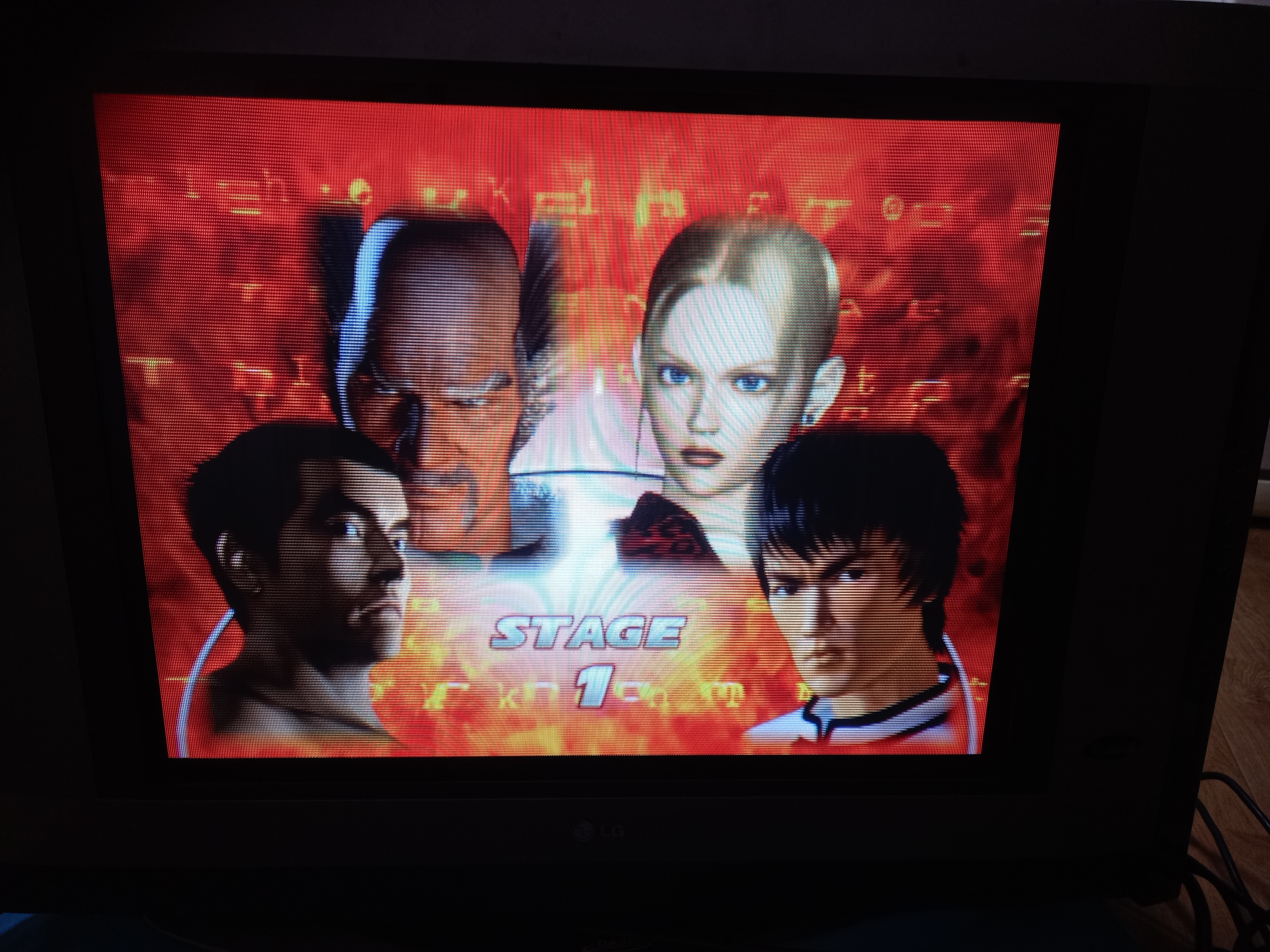



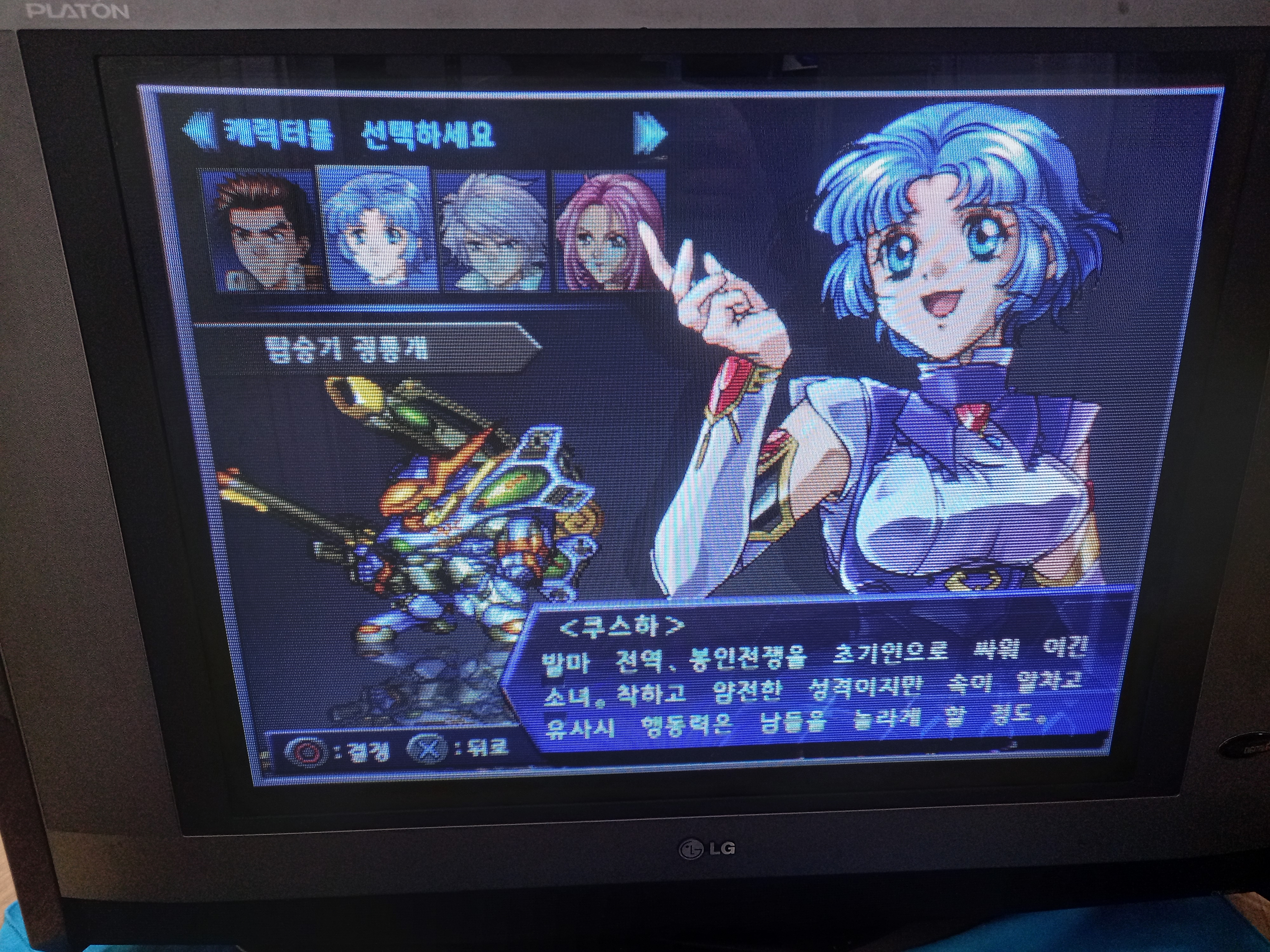

개인적으로 결론은 개조하면 좋다가 되겠습니다.
소니칩을 쓰긴 했지만 트리니트론을 쓴 모니터의 스캔라인 처럼 정리된 수준은 아니나 충분히 진한 편이고 (사실 이쪽이 취향입니다.)
색감은 소니 CXA2095S를 쓴 CN-29Q1H보다는 화사함과 선명함은 덜합니다만 이정도면 충분한 수준입니다.
오히려 CN-29Q1H의 480i에서 보여지는 찢어질듯 보이는 스캔라인이라고 해야하나 그런 부분이 거의 보이지 않더군요.
기타 서비스메뉴에서 온갖 화면조정이 가능해서 핀쿠션도 조절이 수월하고 기울기나 디가우징도 일반 메뉴에서 가능하여 편의성도 좋았습니다.
단점이라면 S비디오단자에 싱크를 넣는 부분, 그리고 음영이 살짝 보이는데 특정한 밝기의 화면에서 보이는 것이고 어느정도 조절이 가능해서 사소하다면 사소한 수준입니다.
온갖 눈치를 보면서 겨우 개조완료를 했네요. 레트로 생활에 눈치밥이 적어지길 바라면서 글 마칩니다.
'컴퓨터하드웨어 > 영상관련' 카테고리의 다른 글
| 도스화면을 녹화하기 위해 구입한 GEFEN VGA to DVI Scaler PLUS 사용기 (ext-vga-2-dvisp) (0) | 2022.11.05 |
|---|---|
| 삼성 브라운관 25인치 티비 개조 CT-2553 (필립스 TDA8377A 정글칩) 그리고 여러가지 테스트하다 버린 티비들... (3) | 2022.07.31 |
| 이사와 코로나 확진 가운데 구한 브라운관 볼록이 25인치 티비입니다.(삼성 CT-2553) (0) | 2022.07.29 |
| 비디오 테이프 캡쳐카드 녹화 샘플 - Svideo와 컴포지트 출력 (4) | 2022.07.28 |
| 삼성 명품 플러스 21인치 브라운관 티비 CT-21F3 ... 우여곡절 끝에 성공한 RGB 개조기(정글칩 도시바 TA1282N) (27) | 2022.07.03 |
| 많은 갈등과 비협조를 뚫고 가져온 브라운관 29인치 티비(LG CN-29F1, 완전평면) (0) | 2022.06.24 |
| 아남 브라운관 14인치 티비 RGB 개조기(CK-14D81 - 정글칩 필립스 TDA8373) (0) | 2022.06.19 |
| 브라운관 티비 내부에 수평위치조절 장치 설치한 이야기 (0) | 2022.06.06 |
| 삼성 29인치, 20인치 볼록이 티비 구하고 개조하고 부품 빼고 버린 이야기(CT-29D7E, CT-20DS) (2) | 2022.04.02 |
| 정말 아쉽게 버린 삼성 25인치 브라운관 볼록이 티비(바이오 오메가 CT-2501B) 그리고 수거업체 부른 삼성 CT-29K6V (1) | 2022.03.22 |




댓글